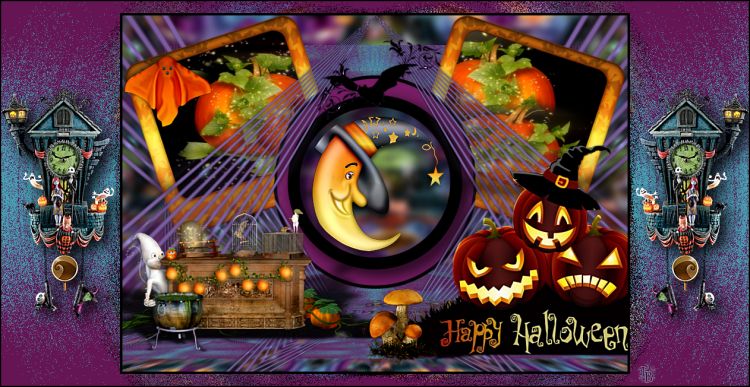
En kan ook gemaakt worden in andere psp versie’s.Ik heb een mooie tube van Wieske gebruikt in deze les. Dank je wel Wieske dat ik die mocht gebruiken.
Mocht een van de andere materialen jou toebehoren meld mij het dan,
dan geef ik je de credits die je toekomen
(of verwijder de materialen).
De materialen kan je downloaden door op het plaatje hieronder te klikken

Materialen:
wieskes+tube+80.png.,
Moon 1 By Lana png.,Pumpkins jpg.,
MRD_HSpell_Clusters4.png,
CollabtempApril,MzDixi2.psd,
Frame1 by Lana,
Selecties:
Selectie Lydia 130
Filters:Unlimited 2.0, Simple,
Unlimited 2.0, Special effects 1,
Unlimted 2.0,&<BkgDesigner sf10II>,
Unlimted 2.0, AFS Import,
Installeer je filters en zet je voorgrond kleur op#48a0b4 en je achtergrond kleur op #651554.
Maak van je voorgrond kleur een verloop
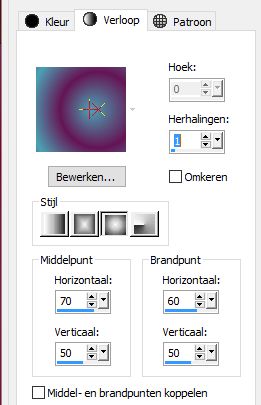
1. Open een nieuwe afbeelding, formaat 850 X 600 pixels. Vul deze met je net gemaakte verloop.
Selecties, alles selecteren.
Activeer je png wieskes+tube+80, Trek een selectie om wietske’s watermerk en klik op delete. Bewerken, kopiëren.
Terug naar je afbeelding, bewerken, plakken in selectie.
Selecties, niets selecteren.
Effecten, afbeeldings effecten, naadloze herhaling, standaard.
Effecten, Unlimited 2.0, Simple, zoom out and flip.
Opnieuw Unlimited 2.0, maar nu Special effects 1, plastics surface standaard.
Aanpassen, vervagen, Gausiaanse vervaging bereik op 6.
2. Lagen, nieuwe rasterlaag.
Activeer je gereedschap selecties, zorg dat je Modus (bovenaan) op vervangen staat.
aangepaste selectie, boven 50, onder 550, links 115, rechts 735. Vul hem nogmaals met je verloop.
Effecten, unlimted 2.0 &<BkgDesigner sf10II>, Dynamic Diffusion, H. Diffusion 231, V. Diffusion 182.
Effecten, unlimted 2.0 &<BkgDesigner sf10II>, PSY Streaker, H. Streaks 67, V. Streaks 173.
Effecten, Unlimted 2.0, AFS Import, converga, standaard instellingen.
3. Activeer je gereedschap selecties, zorg dat je Modus (bovenaan) op vervangen staat.
aangepaste selectie, boven 300, onder 550, links 115, rechts 735.
Klik nu op je deel wat een selectie heeft.
Selecties, laag maken van selectie.
Selecties niets selecteren.
Activeer je selectie gereedschap (K) schuif nu je laag omlaag naar 420 pixels.
Effecten, 3d effecten, slagschaduw V -5, H 0, Dekking 60, vervaging10, kleur #000000.
Ga weer een laag naar beneden en schuif deze omhoog naar 180 pixels.
En geef ook deze laag een slagschaduw, maar verander V in 5.
Activeer je bovenste laag weer.
Lagen, samenvoegen, omlaag samenvoegen.
4. Lagen, nieuwe rasterlaag.
Vul deze laag met je verloop.
Activeer je gereedschap selectie(s), aangepaste selectie, boven 50, onder 550, links 732, rechts 734.
Selectie omkeren, klik op delete.
(en waarom nu op deze manier, er zijn veel slechtziende mensen en op deze manier kan je veel makkelijker een ontzettend smal streepje maken.) Selecties, niets selecteren.
Lagen, dupliceren.
Effecten afbeeldings effecten, verschuiving H. versch. 5, V. versch. 0, aangepast en transparant aangevinkt. Herhaal dit totdat je 10 streepjes naast elkaar hebt staan.
Voeg alle 10 de laagjes samen tot een laag.
Lagen dupliceren.
Effecten, textuur effecten, stro, met deze instellingen:
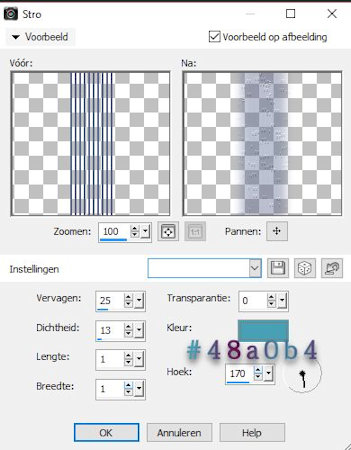
De kleur is je voorgrond kleur.Lagen samenvoegen, omlaag samen voegen. Lagen, dupliceren, afbeelding, spiegelen.
Lagen, samenvoegen, omlaag samenvoegen.
Aanpassen, scherpte, nog scherper.
5. Lagen, dupliceren.
Effecten, insteekfilter, Muras meister, pole transform met deze instellingen:
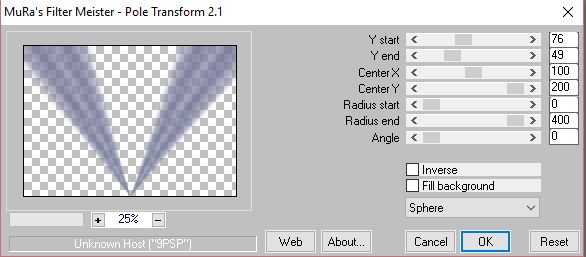
Lagen, dupliceren, afbeelding omdraaien.
6. Bewerken, kopiëren speciaal, samen gevoegd kopiëren.
Kopie (2) van raster 3 is actief, bewerken, plakken als nieuwe laag.
Effecten, insteekfilter, mura’s meister, perspective Tiling, met deze instellingen.
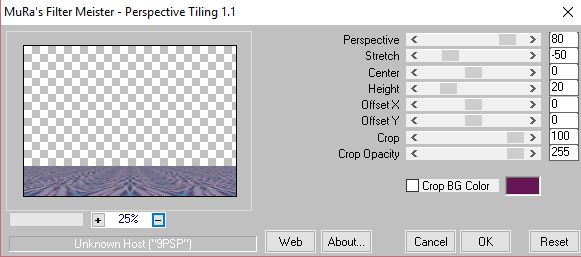
Activeer nu je raster 2.
7. Activeer nu je CollabtempApril,MzDixi2.psd en kopiëer je Big circle (2e laag van onderen)
Terug naar je afbeelding, bewerken, plakken als nieuwe laag. (hij staat gelijk goed.)
Aanpassen, kleur toon en verzadiging, inkleuren. Kleurtoon 222, verzadiging 168.
Afbeelding, formaat wijzigen met 70%, geen vinkje bij alle lagen.
Effecten afbeeldings effecten, verschuiving H. versch. 0, V. versch. 19, aangepast en transparant aangevinkt.
8. Ga nu twee lagen omhoog (kopie van raster 3)
Terug naar je template en laag black outline (5e laag van boven) Bewerken, kopiëren.
Terug naar je afbeelding.
Bewerken, plakken als nieuwe laag.
Afbeelding, formaat wijzigen met 80%, geen vinkje bij alle lagen.
Effecten afbeeldings effecten, verschuiving H. versch. 0, V. versch. 19, aangepast en transparant aangevinkt. Selecties, alles selecteren, selecties zwevend, selecties, niet zwevend.
Selecties, wijzigen, inkrimpen met 20 pixels.
Kies voor delete.
Activeer raster 2 en kies opnieuw voor delete. Activeer raster 5 en opnieuw delete.
9. Ga nu drie lagen omhoog(raster 6.)
Selecties, wijzigen, inkrimpen met 10 pixels.
Lagen, nieuwe raster laag.
Activeer nu je tube Moon 1 By Lana, bewerken, kopiëren.
Terug naar je afbeelding, bewerken, plakken in selectie.
Selecties, niets selecteren.Geef de maan een slagschaduw, hij staat goed dus klik gelijk oke. Aanpassen, scherpte, nog scherper.
Laag naar beneden, (raster 6)
Effecten, insteekfilter Alien skin Eye candy 5, Impact, perspective shadow, drop shadow blurry.
10. Opnieuw je maan activeren, lagen samenvoegen, omlaag samenvoegen.
Activeer nu je tubeFrame 1 By Lana, bewerken, kopiëren.Bewerken, plakken als nieuwe laag.
Effecten, afbeelding effecten, verschuiving, H. Verschuiving -235, V. Verschuiving 115, klik oke de rest staat goed. Lagen, dupliceren, afbeelding spiegelen.
Lagen, samenvoegen, omlaag samenvoegen.
11. Activeer nu je jpg pumpkins, bewerken, kopiëren.
Terug naar je afbeelding.
Selecties, selectie laden/opslaan, selectie laden van schijf, zoek je selectie Lydia 130.
Vinkje bij selectie vervangen en luminatie van bron.
Lagen nieuwe rasterlaag.
Bewerken, plakken in selectie.
Lagen, schikken omlaag.
Zorg nu dat je twee lijstjes geactiveerd zijn (raster 7).
Lagen, samenvoegen, omlaag samenvoegen.
Selecties, niets selecteren.
12. Activeer je MRD_HSpell_Clusters4.pngbewerken, kopiëren.
Terug naar je afbeelding, activeer je bovenste laag (kopie (4) van raster 3.)
Bewerken, plakken als nieuwe laag. Schuif je tube nu iets naar beneden.(zie v.b. bovenaan de les).
Effecten, insteekfilter Alien skin Eye candy 5, Impact, wide perspective shadow, in back, klik oke.
Aanpassen, scherpte, nog scherper.
13. Afbeelding, randen toevoegen, 4 pixels #000000.
Selectie, alles selecteren.
Opnieuw randen toevoegen,geen vinkje bij symetrisch, Boven en onder 20, Links en rechts 200, Kleur #651554.(achtergrond kleur) Selectie, omkeren.Effecten, insteekfilter, unlimited 2.0., Pattern generators, Audio wave, klik gelijk oke.
Effecten, insteekfilter, unlimited 2.0., Noise filters, Noisy rotation, klik gelijk oke.
Herhaal dit filter nog een keer.
Selecties, niets selecteren.
14. Activeer nu je tube wieskes+tube+80, verwijderd het merk teken van wietske,
Bewerken, kopiëren.
Terug naar je afbeelding, bewerken, plakken als nieuwe laag.
Afbeelding, formaat wijzigen, met 70% geen vinkje bij alle lagen.
Schuif je tube naar de linker kant in je rand.
Lagen, dupliceren, afbeelding, spiegelen.
Lagen, samenvoegen, omlaag samenvoegen.
Effecten, insteekfilter Alien skin Eye candy 5, Impact, perspective shadow, drop shadow blurry, klik gelijk oke. Aanpassen, scherpte, nog scherper.
15. Lagen, nieuwe rasterlaag, plaats op deze laag je naam of handtekening.
Afbeelding, randen toevoegen, 2 pixels # 000000, vinkje bij alle lagen.
Afbeelding, formaat wijzigen, breedte 750 pixels.
16. Zo dames Halloween kan beginnen de les is gemaakt, hij is zoals steeds getest door Monika en Leontine, dank jullie wel dames.
Deze is vanLeontine:

En deze van Monika
